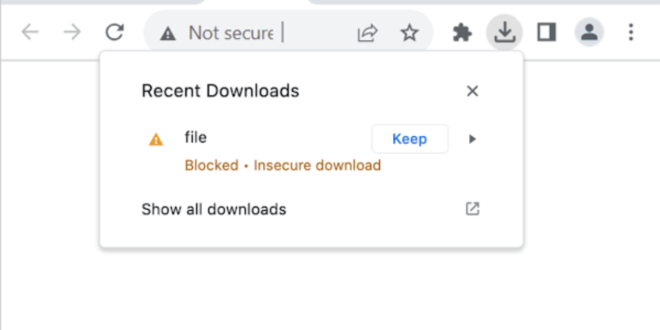Internet memang menyimpan berbagai macam informasi dan file yang bermanfaat. Namun, terkadang, saat ingin mengunduh file, Google Chrome memberikan peringatan “Insecure Download Blocked” yang cukup mengganggu. Peringatan ini muncul sebagai upaya Google untuk melindungi pengguna dari file yang berpotensi berbahaya.
Nah, kalau kamu mengalami peringatan ini, jangan panik! Di artikel ini, kamu akan belajar cara memperbaiki peringatan insecure download blocked di Chrome dengan mudah. Yuk, simak langkah-langkahnya!
Apa Itu “Insecure Download Blocked”?
Google Chrome menampilkan peringatan “Insecure Download Blocked” ketika kamu mencoba mengunduh file dari situs yang menggunakan HTTP (Hypertext Transfer Protocol) atau sumber unduhan yang dianggap tidak aman. Chrome melakukan ini demi melindungi kamu dari ancaman seperti malware atau program berbahaya lainnya yang mungkin disisipkan pada file.
Penting banget buat kamu untuk paham bahwa walaupun tidak semua unduhan melalui HTTP itu berbahaya, risiko keamanan memang ada. Inilah mengapa Chrome akan langsung memblokir unduhan yang dianggap “tidak aman” agar kamu terhindar dari masalah keamanan.
Mengapa Peringatan Insecure Download Blocked di Chrome Bisa Muncul?
Ada beberapa alasan kenapa peringatan ini muncul saat kamu mengunduh file di Chrome, antara lain:
- Protokol HTTP yang Tidak Aman: File yang di-host di situs HTTP, bukan HTTPS, dianggap lebih rentan terhadap serangan.
- File Tidak Dikenali: Chrome lebih curiga pada file-file yang jarang diunduh atau yang berasal dari sumber tidak dikenal.
- Kebijakan Keamanan Chrome yang Ketat: Google terus memperbarui kebijakan keamanan mereka untuk melindungi pengguna dari ancaman baru, sehingga peringatan “Insecure Download Blocked” ini makin sering muncul.
Sekarang setelah kamu paham alasannya, yuk langsung saja kita bahas cara memperbaiki peringatan insecure download blocked di Chrome!
Cara Memperbaiki Peringatan Insecure Download Blocked di Chrome
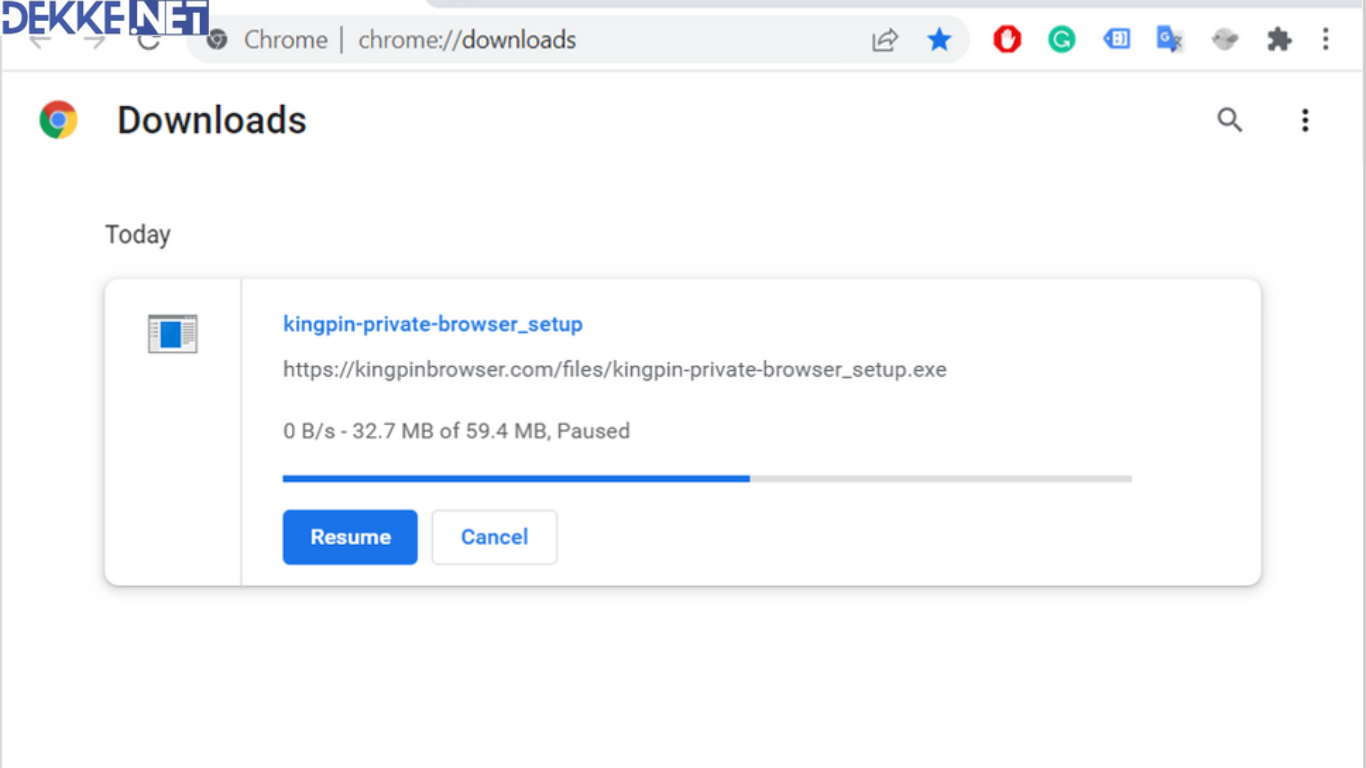
Ada beberapa cara yang bisa kamu lakukan untuk mengatasi peringatan ini, mulai dari metode sederhana hingga yang memerlukan sedikit pengaturan di Chrome. Berikut langkah-langkahnya:
1. Periksa URL Situs yang Kamu Gunakan
Langkah pertama yang bisa kamu lakukan adalah memastikan bahwa situs yang kamu gunakan untuk mengunduh file memiliki URL yang aman, yaitu menggunakan protokol HTTPS. Situs dengan protokol HTTPS biasanya lebih aman dibandingkan HTTP.
- Cek URL Situs: Lihat pada bagian awal alamat URL. Pastikan diawali dengan “https://” dan ada ikon gembok kecil di sebelah kiri URL.
- Hindari Situs yang Mencurigakan: Jangan asal unduh file dari situs yang terlihat mencurigakan atau yang tidak dikenal.
- Jika situs menggunakan HTTP dan kamu tetap ingin mengunduh file tersebut, coba lanjutkan dengan metode di bawah ini.
2. Izinkan Sementara Unduhan pada Situs Tertentu
Untuk situasi tertentu, Chrome memungkinkan kamu untuk mengizinkan unduhan dari situs yang dianggap tidak aman. Tapi ingat, lakukan cara ini hanya jika kamu yakin situs tersebut tepercaya.
- Klik ikon gembok di sebelah kiri URL di Chrome.
- Pilih Site settings atau “Pengaturan Situs”.
- Di bagian Permissions atau “Izin”, cari opsi “Insecure content” atau “Konten Tidak Aman”.
- Ubah pengaturan menjadi Allow atau “Izinkan”.
Dengan mengizinkan unduhan dari situs tertentu, kamu dapat menghindari pemblokiran unduhan tanpa menurunkan tingkat keamanan pada situs lainnya.
3. Nonaktifkan Proteksi Keamanan di Chrome (Tidak Disarankan untuk Penggunaan Jangka Panjang)
Jika kamu benar-benar butuh mengunduh file dan cara sebelumnya tidak berhasil, ada opsi untuk menonaktifkan sementara proteksi keamanan Chrome. Tapi ingat, ini hanya untuk kasus darurat dan jangan lupa mengaktifkannya kembali setelah selesai!
- Buka Settings atau “Pengaturan” di Chrome.
- Pilih Privacy and security atau “Privasi dan keamanan”.
- Klik Security atau “Keamanan”.
- Pada opsi Safe Browsing, pilih No protection (not recommended) atau “Tanpa Perlindungan (tidak disarankan)”.
Dengan menonaktifkan Safe Browsing, kamu bisa mengunduh file apa pun tanpa peringatan. Namun, kamu perlu waspada, karena ini juga akan membuka peluang risiko lainnya.
Baca Juga: Begini Cara Menggunakan Fitur Poll di Telegram yang Bisa Dicoba!
Nah, itulah beberapa cara memperbaiki peringatan insecure download blocked di Chrome yang bisa kamu coba. Dengan memahami kenapa peringatan ini muncul dan cara mengatasinya, kamu bisa tetap nyaman mengunduh file tanpa khawatir berlebihan. Ingat untuk selalu waspada dan tidak menonaktifkan proteksi keamanan kecuali benar-benar diperlukan. Semoga artikel ini bisa membantu kamu mengatasi masalah peringatan “Insecure Download Blocked” dan selamat mencoba!
 Berita Teknologi Terupdate dan Terkini Update informasi terbaru tentang teknologi
Berita Teknologi Terupdate dan Terkini Update informasi terbaru tentang teknologi